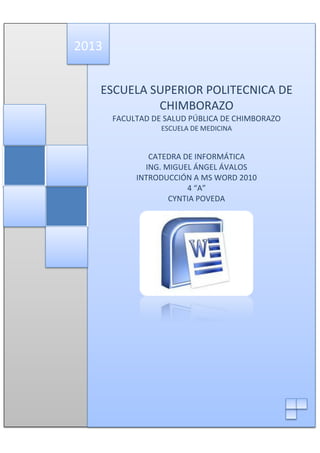
Introduccion a ms word 2010
- 1. 2013 ESCUELA SUPERIOR POLITECNICA DE CHIMBORAZO FACULTAD DE SALUD PÚBLICA DE CHIMBORAZO ESCUELA DE MEDICINA CATEDRA DE INFORMÁTICA ING. MIGUEL ÁNGEL ÁVALOS INTRODUCCIÓN A MS WORD 2010 4 “A” CYNTIA POVEDA
- 2. Contenido INFORMATICA WORD INTRODUCCION ............................................................................................................................. 2 CARACTERISTICAS DE MS WORD 2010 ......................................................................................... 3 INGRESAR A WORD ....................................................................................................................... 4 SALIR DE WORD ............................................................................................................................. 5 BIBLIOGRAFIA ................................................................................................................................ 6 Ilustración 1: icono de Word ......................................................................................................... 4 Ilustración 2: salir de Word ........................................................................................................... 5 Ilustración 3: ficha archivo salir de word ...................................................................................... 5 1
- 3. INTRODUCCION INFORMATICA WORD Un procesador de textos es un programa informático que permite la creación, modificación (o edición) e impresión de documentos, fundamentalmente de texto. Los procesadores de textos actuales permiten crear documentos muy elaborados y complejos con la inclusión en los mismos de tablas, gráficos, imágenes y otros objetos diversos. Así mismo, incorporan herramientas avanzadas para la corrección ortográfica, creación de cartas personalizadas, cartas modelo, plantillas y otras muchas aplicaciones que permiten maximizar el rendimiento de cualquier trabajo que requiera la creación de documentos de tipo texto. Microsoft Word 2010 es el procesador de textos integrado en la familia de programas Microsoft Office 2010 y se instala como un elemento más del paquete. Es un procesador de palabras que nos permite crear, modificar e imprimir diferentes tipos de textos. A diferencia de las máquinas de escribir, si te equivocas, puedes corregir el documento cuantas veces quieras antes de pasarlo al papel. Si bien Word 2010 es muy similar a su predecesor Word 2007, esta nueva versión facilita aún más el trabajo del usuario y ofrece nuevas funcionalidades que te sorprenderán, sobre todo en el entorno gráfico. Aquellos que aun extrañaban el menú Archivo que había desaparecido en Word 2007, pueden estar tranquilos ya que lo volverán a encontrar en esta versión. Por lo general las aplicaciones evolucionan para hacerse cada vez más dinámicas. Y esto es particularmente cierto con las aplicaciones de la familia Microsoft Office. Esto significa que éstas reaccionan a las acciones realizadas en la pantalla o simplemente a la posición del ratón en relación a los elementos gráficos visualizados. Para un usuario novato, estas reacciones del ordenador a menudo puede desconcertarlo pero su objetivo es simplificarle la vida. Una vez que comprenda por qué se producen, sabrás explotarlas y sacarle provecho. 2
- 4. INFORMATICA CARACTERISTICAS DE MS WORD 2010 WORD Creación de documentos con la aplicación de diferentes formatos de fuente (tipo de letra, tamaño, efectos), de párrafo (justificación, centrado, espaciado) y de página (márgenes, orientación, tamaño) de tal modo que lo que se ve en la pantalla es lo que se obtendrá en la impresora. Empleo de diferentes opciones de formato adicionales, numeración, viñetas, esquemas, letra capital, inserción de símbolos de todo tipo. Uso del portapapeles para copiar o mover bloques de texto u objetos entre documentos de Word 2010 y de otras aplicaciones. Empleo de múltiples ventanas, varios documentos de Word 2010 abiertos simultáneamente. Inserción y gestión de tablas que permiten la alineación de texto. Columnas periodísticas. Corrección automática de errores mecanográficos, gramaticales u ortográficos, mientras se escribe o a posteriori. Creación de cartas modelo (cartas personalizadas o mailing). Impresión de etiquetas y sobres. Inserción y edición de gráficos y todo tipo de imágenes. Empleo de plantillas y estilos. Herramientas para la creación de páginas WEB. Ayuda interactiva, asistentes y tutoriales. 3
- 5. INGRESAR A WORD INFORMATICA WORD Al instalar el OFFICE 2010, se creará automáticamente una entrada de Microsoft Office en la opción Todos los programas, del menú Inicio de Windows. De tal forma que para entrar en la pantalla principal de Word 2010, seguiremos los siguientes pasos: 1. Clic sobre el botón Inicio de la barra de tareas de Windows, y clic sobre todos los programas. 2. Dentro del menú que nos ofrece todos los programas, elegiremos Microsoft Office. 3. Esta última opción nos dará acceso a otro menú desplegable dentro del que encontraremos la aplicación que estamos estudiando, como Microsoft Office Word 2010. Si hemos utilizado el programa recientemente, nos aparecerá un acceso al mismo de manera directa al hacer clic sobre el menú Inicio. Otra posibilidad para entrar en Word 2010 es crear un icono de acceso directo en el escritorio (como la imagen siguiente) y hacer un doble clic sobre él. Ilustración 1: icono de Word 4
- 6. SALIR DE WORD INFORMATICA WORD Para salir del mismo se hará un clic sobre la X de la ventana exterior (arriba a la derecha del todo) o bien pulsando sobre la opción Cerrar del menú de que se despliega desde la Ficha Archivo. Ilustración 2: salir de Word Ilustración 3: ficha archivo salir de word Si utilizamos la opción Salir, que se encuentra en la Ficha Archivo, cerramos el documento pero además, salimos del programa Word 2010. 5